Mi van, ha a laptop nem látja a Bluetooth fejhallgatót? Mondd el
Rostislav Kuzmin
Jó nap, kedves olvasók! A modern világban a vevők választása kényelmesebb technikát jelent a működés szempontjából. Különböző vezeték nélküli eszközök megkönnyítik a használatát. Szeretem az eladót az otthoni készülék tárolásában, látom, hogy a Bluetooth headset élvezi a vásárlók különleges népszerűségét. Ma megértjük, mit kell tennie a helyzetben, ha a laptop nem látja a Bluetooth fejhallgatót.
Gyakran felhasználók, amikor a vezeték nélküli fejhallgatót bármilyen eszközre csatlakoztatják, az a tény, hogy a technika nem csatlakozik, vagy nem találja egymást. A legtöbb mobileszköztől eltérően a 7-es és újabb Windows operációs rendszerrel rendelkező eszközök speciális nehézségek nélkül másolják a feladatot.
A tartozékhoz való csatlakozáshoz rögzíti az adott gombot, általában a Bluetooth szimbólumot húzza ki, és engedélyezze a készülék keresését. A laptopon vagy az operációs rendszerben forró gombokkal történik. Rendszerint a keresési módban lévő fülhallgató villog a kék vagy narancssárga LED-et, és a kapcsolat után egyenletesen éget. Ezenkívül a fejhallgató értesíti a felhasználót a hangjel csatlakoztatásáról.
Érdemes megjegyezni, hogy a laptopok egy része különböző márkákból, a billentyűzethez csatlakoztatott Bluetooth billentyű, és az F softkeyhez van hozzárendelve. Az egyes modellekben a vezeték nélküli hálózati gomb kombinálva van. Különösen a második lehetőség figyelhető meg a Toshiba, az Asus és a Lenovo cégek technológiájával. Ritka esetekben a Bluetooth-eszközök keresése kizárólag az operációs rendszerben van bekapcsolva.
A Windows 7 rendszerben ez a menü "vezérlőpanelek - berendezések és hang - Bluetooth-eszköz hozzáadása". Ha az illesztőprogram a laptopba van telepítve a modulba, akkor a készülék megjelenik az ablakban, amely megnyílik, elég ahhoz, hogy a csatlakozáshoz kattintson a nevére. A Windows 10-ben a lapot "Bluetooth és más eszközök" -nek nevezik.
Fontos árnyalat: Az első kapcsolat után a tartozék a Dátum és az idő mellett található Bluetooth kapcsolat ikonra kattintva van (feltéve, hogy nincs kikapcsolva).
Váltás fejhallgatóra
A 10 Windows operációs rendszer, valamint a korábbi verziók olyan módon vannak elrendezve, hogy a vezeték nélküli fejhallgatók használata esetén a felhasználó ne legyen kikapcsolja a vezeték által csatlakoztatott hangszórókat vagy fejhallgatókat. A hangkimeneti források közötti váltáshoz elegendő a "Lejátszási eszköz" ikonra kattintva, amely az asztal alsó panelén található. Hogy szüksége van jobb egérgombbal. Az ablakban az összes csatlakoztatott hangkimeneti eszköz megjelölve és elegendő a kívánt opció kiválasztásához. Nagyon kényelmes és a legfontosabb gyors. Ritka esetekben a rendszer csatlakoztatásakor jelszót kell megadnia. Ez általában 0000, ha a kombináció nem illeszkedik, akkor nézze meg az utasításokat, a kívánt kulcs lesz benne.
Ha a felhasználó problémái vannak a kapcsolattal, akkor két lehetőséget kell figyelembe venni:
- a fejhallgató oka;
- hibás működés egy laptopban.
Lehetséges problémák a csatlakoztatáskor
Néha, ha vezeték nélküli eszközt csatlakoztat a Bluetooth-on, akkor nem könnyű ezt megtenni, mivel nincs csúszka az OS-beállítások Bluetooth aktiválásához. Talán ez az illesztőprogramok hiánya miatt van az adapteren. Rögzítse ezt a kellemetlen időt a járművezetők telepítésével kell rögzíteni. Ezt megteheti a gyártó natív webhelyéről. Általában a hivatalos oldalakon vannak „Download”, vagy „Support”, ahol meg kell találni a modellt, és töltse le a szükséges drivereket.
Nem szabványos helyzetekben előfordul, hogy az illesztő elvben nincs telepítve. Nehéz megtalálni egy ilyen laptopot a modern piacon, de ha a régi vagy adapter modell elvileg nem, akkor a kimenet a modul vásárlása. Az USB-csatlakozón keresztül csatlakozik, és az illesztőprogramok telepítése után bármely eszközzel elkezdheti a Bluetooth-ot. A Windows 8-tól kezdődően az adapter csatlakoztatva van, a rendszer automatikusan elkezdi keresni az illesztőprogramokat az interneten, az operációs rendszer korábbi verzióiban, akkor telepítenie kell őket a lemezről, ha a készletben található, vagy letölteni kell a Az adapter gyártója.
Az eszközök láthatóságának problémája nem mindig laptop, néha a culprot vezeték nélküli eszköz. Példa - A felvételük után a felhasználó elfelejtette aktiválni a keresési módot. Egy másik lehetőség, miért nem látja a laptopot és a fejhallgatót egy barátjának barátja - az utóbbi messze van a Lapplettól. A Bluetooth összetett bevonási tartomány körülbelül 15 méter, de amikor először csatlakozik, ajánlott közelebb kerülni.
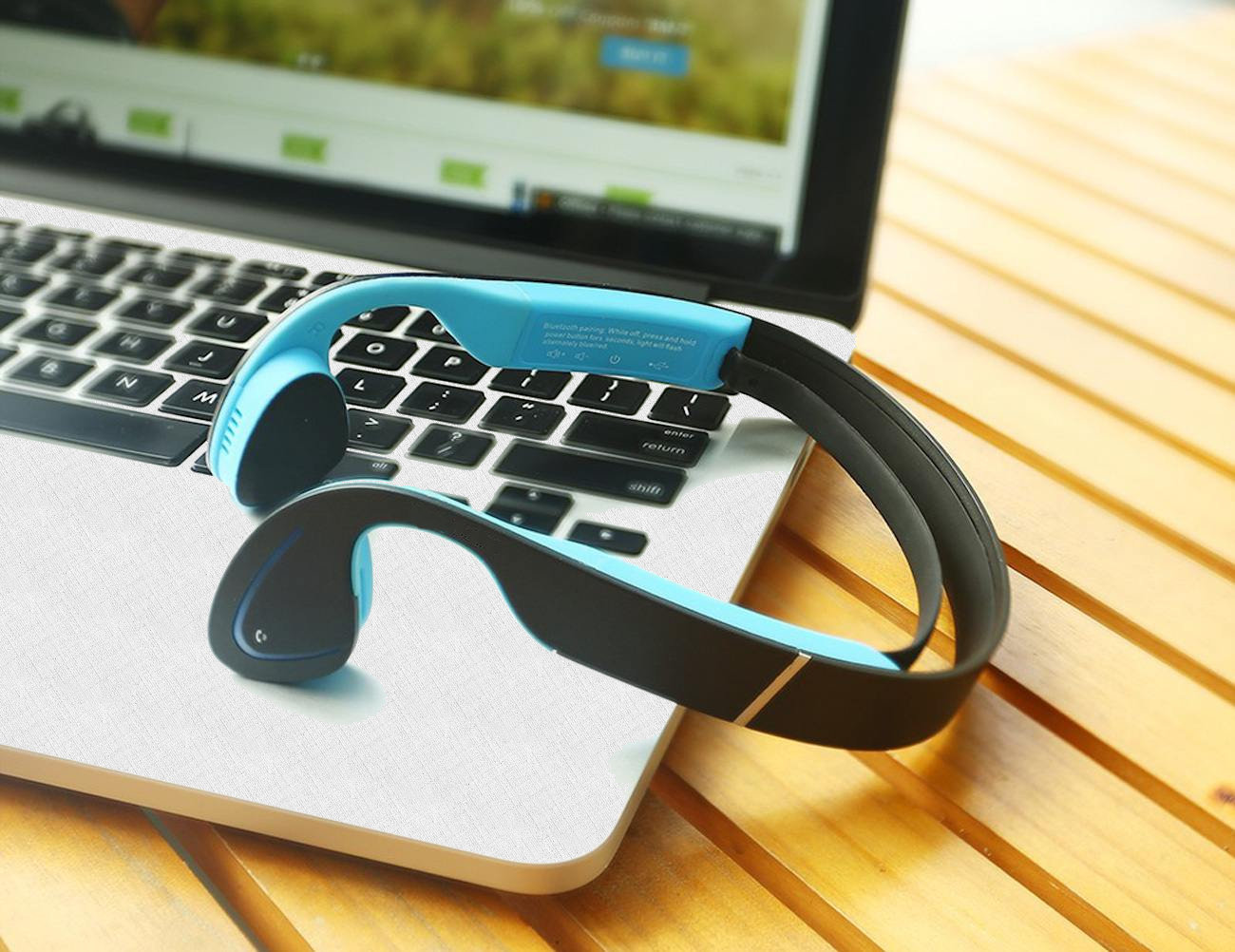
A harmadik ok, amiért két eszköz csatlakoztatható, a fejhallgató egy okostelefonhoz, tablettához vagy más technikához kapcsolódik. A kommunikáció hiányának megszüntetése érdekében elég ahhoz, hogy kikapcsolja a fejhallgatót a laptopról, teljesen kikapcsolja őket, és újrainduljon.
Ha a fejhallgató elvileg nem lehet kapcsolódni a laptop, különösen egy olyan helyzetben, amikor csak vásárolt - maga a készülék ellenőrizni kell, például csatlakoztatja őket a smartphone. Ha a probléma továbbra is fennáll, akkor a fejhallgató hibás, ha nem, akkor ellenőrizze a fent említett elemeket.
Egy másik fontos pont a kapcsolati probléma fordulhat elő a kínai berendezéseknél. Leggyakrabban nem lehet csatlakoztatni a fejhallgatót a laptophoz, ha egy kicsit ismert kínai márka készül. Gyakran ezek a kiegészítők nem kapcsolódnak még a legnépszerűbb gyártók, például a Dell laptopok. Ennek az az oka, hogy az eszközök egyszerűen összeegyeztethetetlenek egymással. Nem meglepődve, hogy ugyanaz a fejhallgató nem látható egy laptopon, de ugyanakkor könnyen meghatározható az okostelefon és fordítva.
A laptop leállt Bluetooth-on keresztül
Nincs ritka eset, amikor egy laptop megszűnik a fejhallgatót egy ideig.
Lehet, hogy több lehetőség is:
- megszakadt a kapcsolat;
- fejhallgató sikertelen;
- bontás volt.
Ha a kapcsolat elvész, a fejhallgatót újra kell újra csatlakoztatni, és újra elkezdenek reprodukálni a hangot. Könnyen be- és kikapcsolhatja. Érdemes megjegyezni, hogy az ilyen lehetőség gyakran nem lehetséges, mivel az operációs rendszer maga a jelvesztés után kezdődik, és automatikusan csatlakozik.
Ha a fejhallgató sikertelen, akkor csak javítás vagy csere továbbra is itt marad, ha még mindig garanciális. Ezt az opciót egy másik eszköz segítségével ellenőrizheti.
Abban az esetben, kudarc, például intézkedés miatt a vírusok vagy indítsa újra a laptop, akkor előfordulhat, hogy látja a fejhallgató, de nem kapcsolja össze őket, vagy megjeleníti a hangot. Ennek a hátrányának kiküszöbölésének érdekében a Windows csatlakoztatott vezeték nélküli eszközök menüjében szükséges (hogyan találja meg, hogy fentebb megkerülték) Tiltsa le a fejhallgatót. Az operációs rendszertől függően ez az elem lesz hívni - húzza le vagy elfelejteni. Miután a tartozék leállt a technikával, a kapcsolatot újratelepíteni kell. A legtöbb esetben a probléma ilyen módon megoldódott.
A laptop nem ad hangot
Olyan helyzetben, ahol a laptop vezeték nélküli eszközt látott, és csatlakozott hozzá, de nem jeleníti meg a probléma számos lehetőségét:
- a fejhallgatók lejátszásra nem választhatók ki;
- az audio- és videofájlok kodekei nincsenek telepítve (ebben az esetben a hang elvileg nem fog működni);
- a hang ki van kapcsolva a fejhallgatón vagy laptopon.
A vezeték nélküli kiegészítők csatlakoztatása a mobil technológiához jelenleg nem okoz különleges nehézségeket, mint az elmúlt évek tendenciáját - a technológia komplikációjával, hogy könnyebbé váljon. Ezért javaslom a vezetékes eszközök megtagadását a Bluetooth-on keresztül csatlakoztatott csatorna javára. A hangminőség itt ugyanazon a szinten van, 15 hónapos tartomány elegendő ahhoz, hogy zenét hallgasson, nem az eszköz közelében, és a vezetékek hiánya általában megbízhatóbbá teszi, mivel a fülhallgató fő lebomlása reverzibilis vezetékek .
Ha tudatában akarsz lenni, én vagyok instagram.Ahol új cikkeket mutatnak a webhelyen.
Kösz a figyelmet! A vészhelyzet előtt a blog oldalakon! Tisztelettel, Rostislav Kuzmin.
vár
 Hogyan készítsünk vészhelyzeti helyreállítását az Asus Router firmware-jéről
Hogyan készítsünk vészhelyzeti helyreállítását az Asus Router firmware-jéről A Bluetooth (Bluetooth) engedélyezése egy laptopon a Windows 7-ben
A Bluetooth (Bluetooth) engedélyezése egy laptopon a Windows 7-ben Hogyan állíthatunk be egy Wi-Fi router D-Link Dir-615-et
Hogyan állíthatunk be egy Wi-Fi router D-Link Dir-615-et Az Androidon nem kapcsolja be a Wi-Fi-t: Lehetséges kudarcok és módszerek kiküszöbölésére
Az Androidon nem kapcsolja be a Wi-Fi-t: Lehetséges kudarcok és módszerek kiküszöbölésére Hogyan lehet átvinni az internetet a telefonról a számítógépre a modern körülmények között
Hogyan lehet átvinni az internetet a telefonról a számítógépre a modern körülmények között Elosztotta az internetet egy laptopból, Wi-Fi hálózat van, és az internet nem működik?
Elosztotta az internetet egy laptopból, Wi-Fi hálózat van, és az internet nem működik?